Che cos'è la ricerca flessibile??
FlexibleSearch è classificato come un'applicazione potenzialmente indesiderata (PUA) e adware, e, secondo rilevamenti multipli di VirusTotal, ha anche capacità di trojan. FlexibleSearch si rivolge ai sistemi macOS. Altre app simili potenzialmente indesiderate includono Settore flessibile e Protocollo flessibile.
L'emergere di tali minacce dimostra che truffatori e criminali informatici continuano a scoprire nuovi modi per intrufolarsi nei computer Mac. Il loro unico scopo è generare entrate pubblicitarie e riempire il tuo sistema con ancora più adware. Anche se non è letteralmente un virus, gli utenti tendono a chiamare questi programmi virus a causa del loro fastidioso, comportamento minaccioso.
Una volta che un programma come FlexibleSearch si intrufola nel tuo Mac, sarà inondato di pubblicità invadenti. Le prestazioni complessive del browser e del sistema operativo potrebbero essere influenzate. Più a lungo questa app sospetta viene eseguita sul tuo Mac, più diventa vulnerabile a problemi più gravi. Le funzionalità del trojan significano anche che i tuoi vari dettagli personali possono essere registrati e utilizzati in altre attività dannose.
Considerando l'impatto negativo che FlexibleSearch causerà sul tuo macOS, dovresti considerare di rimuoverlo completamente da esso. Le istruzioni per farlo sono disponibili alla fine di questo articolo.
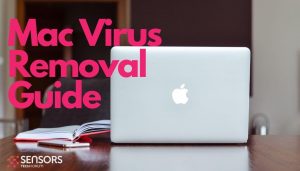
Riepilogo ricerca flessibile
| Nome | FlexibleSearch noto anche come MacOS:Agente-OZ [Trj], Trojan.MAC.Agente.KA, ADWARE / OSX.BHO.A, etc. |
| Tipo | Adware, PUP |
| breve descrizione | Un'applicazione discutibile che dirotta Safari e Chrome browser installati su MacOS. Esegue le modifiche del browser senza la vostra conoscenza. Genera fastidiosi annunci. |
| Sintomi | la home page, pagina nuova scheda e motore di ricerca nel browser web preferito può essere impostato per visualizzare un motore di ricerca bufala. rallentamenti browser potrebbe verificarsi a causa di aumento del numero di annunci online. Il programma può iniziare ogni volta che si avvia il interessati Mac. |
| Metodo di distribuzione | Installazioni freeware, pacchetti in bundle |
| Detection Tool |
Verifica se il tuo sistema è stato interessato da malware
Scarica
Strumento di rimozione malware
|
Perché ho installato FlexibleSearch sul mio Mac??
Essendo un'applicazione con un'origine discutibile, i suoi sviluppatori tendono a fare affidamento su metodi loschi per diffonderlo su Mac.
L'estensione del browser può essere promossa tramite un sito Web ufficiale. Solitamente, tali pagine ufficiali non dispongono di informazioni sufficienti sull'utilità del browser. La pagina potrebbe anche chiederti di lasciare il tuo indirizzo email o altre informazioni personali, ma così facendo potresti compromettere la tua privacy e quindi, non è consigliato. La pagina potrebbe anche contenere un pulsante per il download. Tuttavia, sconsigliamo di interagire con qualsiasi contenuto fornito dall'estensione del browser.
L'adware potrebbe anche essere disponibile per il download su varie pagine di download di terze parti. In aggiunta, può anche essere incluso nei pacchetti di installazione di altre applicazioni. Questo metodo è noto come raggruppamento di annunci ed è descritto di seguito.
Poco detto, oltre ad essere promosso sul suo sito ufficiale, ci sono altri due canali di distribuzione che potrebbero aver causato la comparsa del programma supportato da pubblicità nel tuo sistema.
I pericoli degli installatori in bundle
Il metodo più comune utilizzato dagli sviluppatori di terze parti per promuovere i loro prodotti ombrosi è il raggruppamento. Grazie al raggruppamento, le aziende losche possono promuovere applicazioni potenzialmente indesiderate come download aggiuntivi in programmi di installazione freeware. Queste app potrebbero non essere dannose ma possono essere molto irritanti e difficili da rimuovere. Inoltre, più a lungo è in esecuzione un'app indesiderata sul tuo sistema, più diventa vulnerabile agli altri, minacce più gravi.
Il raggruppamento non è illegale ma spesso causa indesiderati, download aggiuntivi, anche di prodotti legittimi. Per evitare che accada, dovresti stare più attento durante le fasi di installazione delle applicazioni freeware.
Annunci e pop-up sospetti
Se tendi a visitare siti Web dubbi, il tuo browser potrebbe essere invaso da annunci che promuovono vari prodotti ombrosi. Se sei ingannato da un tale annuncio, potresti finire per scaricare un prodotto che ritieni utile. Tuttavia, il programma risulta essere supportato da pubblicità, o adware, quando inizi a vedere vari annunci, banner, e pop-up.
Detto, programmi come FlexibleSearch hanno spesso i propri siti Web da cui possono essere scaricati. Possono anche essere promossi su piattaforme di download di terze parti. Ti consigliamo di essere più vigile quando scegli il tuo software. Cerca attentamente il programma prima di scaricarlo. Naturalmente, questo consiglio va a programmi che non sono ben noti e possono rivelarsi sospetti o addirittura hackerati.
Se hai deciso di rimuovere l'estensione dal tuo sistema, salta all'ultimo paragrafo che offre istruzioni specifiche.
Come rimuovere FlexibleSearch dal tuo macOS
Per sbarazzarsi dell'adware FlexibleSearch, insieme a tutte le voci create nel sistema, è necessario completare diversi passaggi di rimozione. La guida di seguito offre metodi di rimozione sia manuali che automatici. Per eliminare completamente i file installati da programmi indesiderati e migliorare la sicurezza di macOS, si consiglia di combinare i passi. La rimozione manuale di adware potrebbe essere un processo piuttosto complicato che richiede competenze informatiche avanzate. Se non si sente a proprio agio con i passaggi manuali, passare alla parte automatica della guida.
Passaggi da preparare prima della rimozione:
Prima di iniziare a seguire i passi di seguito, Essere informati che si deve prima fare le seguenti operazioni preliminari:
- Eseguire il backup dei file nel caso in cui il peggio accade.
- Assicurarsi di avere un dispositivo con queste istruzioni su standy.
- Armatevi di pazienza.
- 1. Cerca malware per Mac
- 2. Disinstallare le app rischiose
- 3. Pulisci i tuoi browser
Passo 1: Scan for and remove FlexibleSearch files from your Mac
Quando si verificano problemi sul Mac a causa di script e programmi indesiderati come FlexibleSearch Flexible, il modo consigliato di eliminare la minaccia è quello di utilizzare un programma anti-malware. SpyHunter per Mac offre funzionalità di sicurezza avanzate insieme ad altri moduli che miglioreranno la sicurezza del tuo Mac e la proteggeranno in futuro.

Guida rapida e semplice alla rimozione di video malware per Mac
Passo bonus: Come rendere il tuo Mac più veloce?
Le macchine Mac mantengono probabilmente il sistema operativo più veloce in circolazione. Ancora, I Mac a volte diventano lenti e lenti. La guida video di seguito esamina tutti i possibili problemi che possono portare il tuo Mac a essere più lento del solito, nonché tutti i passaggi che possono aiutarti a velocizzare il tuo Mac.
Passo 2: Uninstall FlexibleSearch and remove related files and objects
1. Colpire il ⇧ + ⌘ + U chiavi per aprire Utilità. Un altro modo è fare clic su "Vai" e quindi su "Utilità", come l'immagine qui sotto mostra:

2. Trova Activity Monitor e fai doppio clic su di esso:

3. Nel sguardo Activity Monitor per eventuali processi sospetti, appartenente o correlato a FlexibleSearch:


4. Clicca sul "Andare" nuovamente il pulsante, ma questa volta seleziona Applicazioni. Un altro modo è con i pulsanti ⇧+⌘+A.
5. Nel menu Applicazioni, cercare qualsiasi applicazione sospetto o un'applicazione con un nome, simile o identico a FlexibleSearch. Se lo trovate, fare clic con il tasto destro sull'app e selezionare "Sposta nel cestino".

6. Selezionare conti, dopo di che cliccare sul elementi di login preferenza. Il Mac ti mostrerà un elenco di elementi che si avvia automaticamente quando si accede. Cerca eventuali app sospette identiche o simili a FlexibleSearch. Seleziona l'app di cui vuoi interrompere l'esecuzione automatica, quindi seleziona su Meno (“-“) icona per nasconderlo.
7. Rimuovi manualmente eventuali file rimanenti che potrebbero essere correlati a questa minaccia seguendo i passaggi secondari di seguito:
- Vai a mirino.
- Nella barra di ricerca digitare il nome della app che si desidera rimuovere.
- Al di sopra della barra di ricerca cambiare i due menu a tendina per "File di sistema" e "Sono inclusi" in modo che è possibile vedere tutti i file associati con l'applicazione che si desidera rimuovere. Tenete a mente che alcuni dei file non possono essere correlati al app in modo da essere molto attenti che i file si elimina.
- Se tutti i file sono correlati, tenere il ⌘ + A per selezionare loro e poi li di auto "Trash".
Nel caso in cui non sia possibile rimuovere FlexibleSearch tramite Passo 1 sopra:
Nel caso in cui non è possibile trovare i file dei virus e gli oggetti nelle applicazioni o altri luoghi che abbiamo sopra riportati, si può cercare manualmente per loro nelle Biblioteche del Mac. Ma prima di fare questo, si prega di leggere il disclaimer qui sotto:
1. Clicca su "Andare" e poi "Vai alla cartella" come mostrato sotto:

2. Digitare "/Library / LauchAgents /" e fai clic su Ok:

3. Elimina tutti i file dei virus che hanno un nome simile o uguale a FlexibleSearch. Se credete che ci sia tale file non, non eliminare nulla.

È possibile ripetere la stessa procedura con le seguenti altre directory Biblioteca:
→ ~ / Library / LaunchAgents
/Library / LaunchDaemons
Mancia: ~ è lì apposta, perché porta a più LaunchAgents.
Passo 3: Rimuovere FlexibleSearch - estensioni correlate da Safari / Cromo / Firefox









FlexibleSearch-FAQ
Che cos'è FlexibleSearch sul tuo Mac??
La minaccia FlexibleSearch è probabilmente un'app potenzialmente indesiderata. C'è anche una possibilità a cui potrebbe essere correlato Malware per Mac. Se è così, tali app tendono a rallentare in modo significativo il tuo Mac e visualizzare annunci pubblicitari. Potrebbero anche utilizzare cookie e altri tracker per ottenere informazioni di navigazione dai browser web installati sul tuo Mac.
I Mac possono prendere virus?
Sì. Tanto quanto qualsiasi altro dispositivo, I computer Apple ricevono malware. I dispositivi Apple potrebbero non essere un bersaglio frequente il malware autori, ma stai certo che quasi tutti i dispositivi Apple possono essere infettati da una minaccia.
Quali tipi di minacce esistono per Mac?
Secondo la maggior parte dei ricercatori di malware ed esperti di sicurezza informatica, il tipi di minacce che attualmente possono infettare il tuo Mac possono essere programmi antivirus non autorizzati, adware o dirottatori (PUP), Cavalli di Troia, ransomware e malware crittografico.
Cosa fare se ho un virus Mac, Like FlexibleSearch?
Niente panico! Puoi sbarazzarti facilmente della maggior parte delle minacce Mac isolandole prima e poi rimuovendole. Un modo consigliato per farlo è utilizzare un fornitore affidabile software di rimozione malware che può occuparsi della rimozione automaticamente per te.
Esistono molte app anti-malware per Mac tra cui puoi scegliere. SpyHunter per Mac è una delle app anti-malware per Mac consigliate, che può eseguire la scansione gratuitamente e rilevare eventuali virus. Ciò consente di risparmiare tempo per la rimozione manuale che altrimenti sarebbe necessario eseguire.
How to Secure My Data from FlexibleSearch?
Con poche semplici azioni. Innanzitutto, è imperativo seguire questi passaggi:
Passo 1: Trova un computer sicuro e collegalo a un'altra rete, non quello in cui è stato infettato il tuo Mac.
Passo 2: Cambiare tutte le password, a partire dalle password della posta elettronica.
Passo 3: consentire autenticazione a due fattori per la protezione dei tuoi account importanti.
Passo 4: Chiama la tua banca a modificare i dati della carta di credito (codice segreto, eccetera) se hai salvato la tua carta di credito per lo shopping online o hai svolto attività online con la tua carta.
Passo 5: Assicurati che chiama il tuo ISP (Provider o operatore Internet) e chiedi loro di cambiare il tuo indirizzo IP.
Passo 6: Cambia il tuo Password Wi-Fi.
Passo 7: (Opzionale): Assicurati di scansionare tutti i dispositivi collegati alla tua rete alla ricerca di virus e ripeti questi passaggi per loro se sono interessati.
Passo 8: Installa anti-malware software con protezione in tempo reale su ogni dispositivo che hai.
Passo 9: Cerca di non scaricare software da siti di cui non sai nulla e stai alla larga siti web di bassa reputazione generalmente.
Se segui queste raccomandazioni, la tua rete e i dispositivi Apple diventeranno significativamente più sicuri contro qualsiasi minaccia o software invasivo delle informazioni e saranno privi di virus e protetti anche in futuro.
Altri suggerimenti che puoi trovare sul nostro Sezione Virus MacOS, dove puoi anche porre domande e commentare i tuoi problemi con il Mac.
About the FlexibleSearch Research
I contenuti che pubblichiamo su SensorsTechForum.com, this FlexibleSearch how-to removal guide included, è il risultato di ricerche approfondite, duro lavoro e la dedizione del nostro team per aiutarti a rimuovere il problema specifico di macOS.
How did we conduct the research on FlexibleSearch?
Si prega di notare che la nostra ricerca si basa su un'indagine indipendente. Siamo in contatto con ricercatori di sicurezza indipendenti, grazie al quale riceviamo aggiornamenti quotidiani sulle ultime definizioni di malware, compresi i vari tipi di minacce per Mac, in particolare adware e app potenzialmente indesiderate (soddisfatto).
Inoltre, the research behind the FlexibleSearch threat is backed with VirusTotal.
Per comprendere meglio la minaccia rappresentata dal malware per Mac, si prega di fare riferimento ai seguenti articoli che forniscono dettagli informati.


